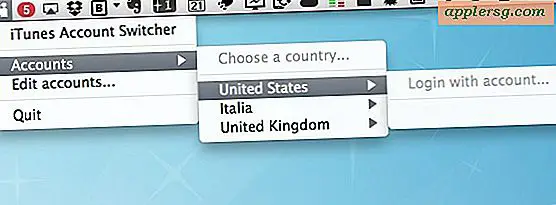Cara Menonaktifkan (atau Mengaktifkan) Sorotan di Mac OS X Mavericks & Singa Gunung

Sepenuhnya menonaktifkan dan mengaktifkan kembali Spotlight di Mac OS X Lion, OS X Mountain Lion, dan OS X Mavericks dapat dilakukan dengan bantuan Terminal. Perintah berikut membongkar agen mds Spotlight dari launchd, dengan demikian mencegah daemon untuk menjalankan atau mengindeks drive apa pun secara keseluruhan.
Buka Terminal (ditemukan di / Applications / Utilities /) dan masukkan perintah berikut berdasarkan kebutuhan untuk menonaktifkan atau mengaktifkan kembali pengindeksan Spotlight. Ini akan mempengaruhi pengindeksan pada semua drive yang terhubung ke Mac.
Nonaktifkan Sorotan
Metode utama menggunakan launchctl, ini membutuhkan kata sandi administratif:
sudo launchctl unload -w /System/Library/LaunchDaemons/com.apple.metadata.mds.plist
Pendekatan lain adalah dengan menggunakan metode pengindeksan yang lebih lama dari "sudo mdutil -a -i off" yang hanya mematikan pengindeksan, tetapi lebih pada itu dalam satu menit.
Sorotan yang Dapat Dipulihkan
Cara dijamin untuk mengaktifkan kembali Spotlight adalah dengan memuatnya kembali ke launchd menggunakan launchctl:
sudo launchctl load -w /System/Library/LaunchDaemons/com.apple.metadata.mds.plist
Sekali lagi, pendekatan alternatif adalah pengindeksan terkait perintah "sudo mdutil -a -i on", tetapi metode itu dapat membuang kesalahan "server Spotlight dinonaktifkan" dan tidak memungkinkan Anda untuk menyalakannya kembali. Jika Anda mengalami masalah itu, gunakan perintah beban sudo launchctl sebagai gantinya untuk mengaktifkan pengindeksan dan Spotlight.
Dengan peluncuran Spotlight, agen mds akan segera mulai berjalan kembali untuk mengindeks ulang sistem file. Bergantung pada jumlah perubahan dan file baru sejak MDS terakhir berjalan, ini dapat memakan waktu cukup lama. Anda dapat memverifikasi bahwa MDS berjalan melalui Activity Monitor atau dengan menarik turun menu Spotlight untuk melihat bilah kemajuan “Indexing Drive Name”. Jangan kaget ketika mengetahui bahwa MDS, mdworker, dan proses Sorotan yang menyertai mengambil CPU dan menggunakan cukup banyak disk I / O saat mereka mengindeks kembali drive, itu benar-benar normal terutama pada reindexing awal setelah diaktifkan kembali lagi. Cukup menunggu sampai selesai adalah tindakan terbaik.

Pilihan lain adalah secara selektif menonaktifkan pengindeksan Spotlight dari drive atau folder tertentu dengan mengecualikannya dari indeks, yang jauh lebih mudah dilakukan dan tidak melibatkan baris perintah sama sekali, dan sebagai gantinya Anda hanya perlu menyeret & menjatuhkan item ke dalam kontrol Spotlight panel.
Gunakan metode mana yang paling sesuai dengan kebutuhan Anda. Spotlight adalah alat pencarian yang kuat untuk sistem file dan juga berfungsi baik sebagai peluncur aplikasi, jadi sering kali lebih baik untuk secara selektif mengecualikan item daripada menonaktifkan seluruh layanan. Meskipun demikian, ada beberapa kasus di mana mematikan Spotlight benar-benar masuk akal, dan mengetahui itu dapat dengan mudah diaktifkan kembali dengan menggunakan perintah yang didiskusikan di atas membuat proses mudah untuk membalikkan jika perlu pengaturan.